Snapchat является простым в использовании мессенджером для создания и обмена фото и видеосообщениями. В опциях мессенджера есть два типа функций, способных преобразовывать медиафайлы посредством:
- Добавления элементов и данных;
- Изменения текстуры фото и видео;
- Трансформация лица в режиме реального времени.
К этим функциям относятся:
- Линзы – специфический графический эффект, который производит сканирование лица, накладывается или трансформирует лицо в режиме работы камеры. Работает и в статике (фото), и в динамике (видео);
- Фильтры – накладки-преобразователи, которые работают только с готовым медиафайлом. Могут добавлять данные, элементы, дополнительные надписи, а также меняют яркость, цветность и скорость изображения.
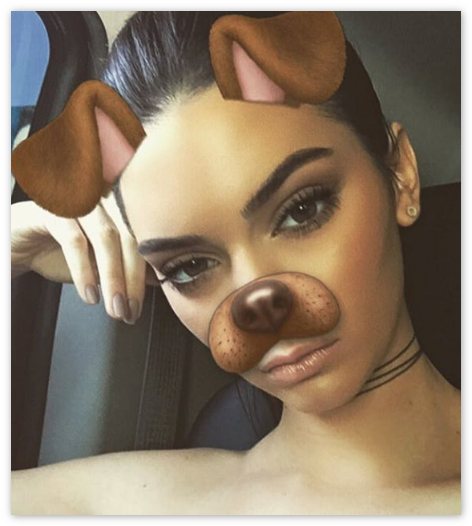
В данной статье рассмотрим более подробно варианты использования:
- Категории эффектов;
- Как их включить;
- Как использовать;
- Как добавить фильтры в Снэпчате.
Виды эффектов
- Преобразователи видео: преобразуют отснятые ролики (ускоряют, замедляют, проигрывают в обратном порядке);
- Геоданные, которые отображаются в зависимости от географического местоположения пользователя;
- Цветовые эффекты: способен трансформировать и стилизовать медиафайл (винтажные фото, монохромная съёмка, ультраяркость);
- Указание специальных данных: дополняют фото и видео знаками времени, скорости движения при создании медиа, температуры воздуха, заряд батареи.
Включение и добавление фильтроопций
Наличие полного актуального списка эффектов обеспечивается включением соответствующей функции непосредственно в системе Снапчат. Краткая инструкция по включению эффектов:
- Зайти в Snapchat;
- В верхней части главного экрана найти и нажать значок привидения и открыть раздел «Настройки» (или свайпнуть сверху-вниз по экрану и затем нажать на шестерёнку);
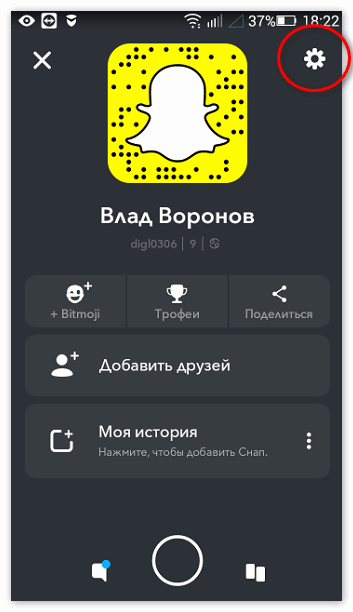
- Войти в подраздел «Дополнительные услуги/Полезные сервисы»;
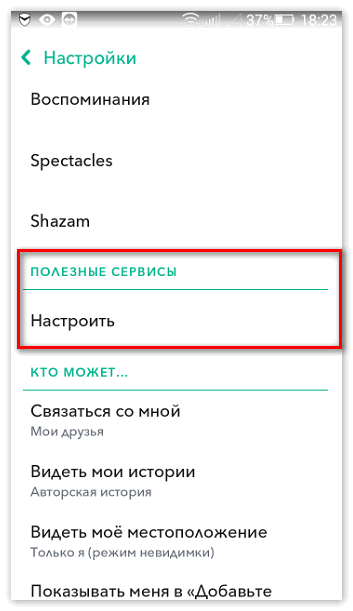
- Сдвинуть отметку/поставить галочку возле функции «Фильтры».
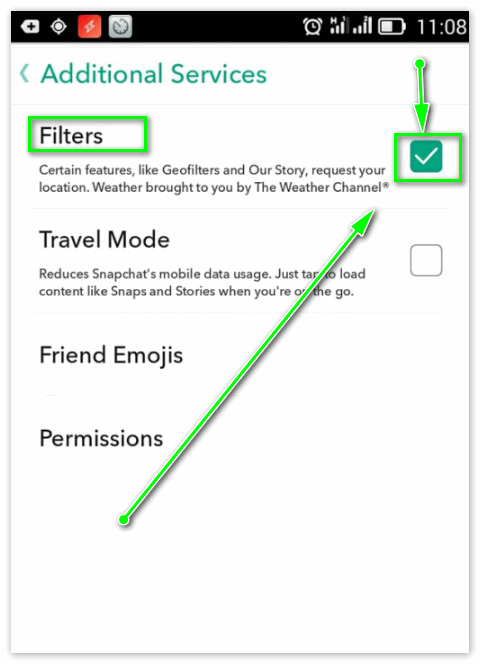
Таким образом, вы активировали фильтроопции и можете добавить их в таком порядке:
- Входим в режим камеры (основной или фронтальной);
- Записываем видео или делаем фото;
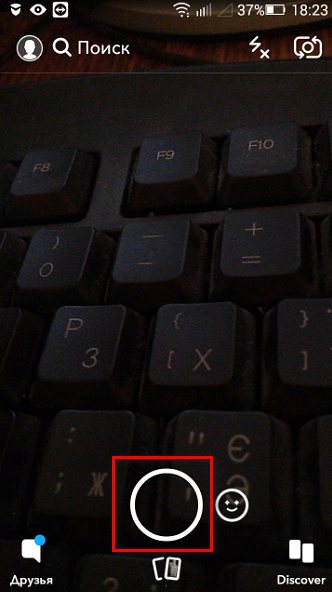
- Открываем медиафайл и проводим по нему пальцем слева направо или справ налево;

- Посередине фото появятся категории. Их можно пролистывать и нажимать для выбора;
- Выбрать опцию и нажать на неё. Она отобразится на фото.
Геофильтры
Эта категория эффектов работает при включенной функции автоопределения местоположения. Если локация выключена, геоэффекты могут работать некорректно. Порядок активации включает такие этапы:
- Новейшая версия Снэпчата (от 2017):
- Запустить мессенджер;
- Сделать снимок;
- На фоне снимка всплывёт окошко с запросом на разрешение включения геолокации;
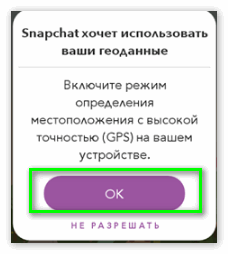
- При подтверждении запроса мессенджер переадресует на настройки включения на устройстве.
- Ранние версии (до 2017) геолоцируются через внутренние настройки устройства:
- iOS:
- Меню «Настройки»;
- Подменю «Приватность»;
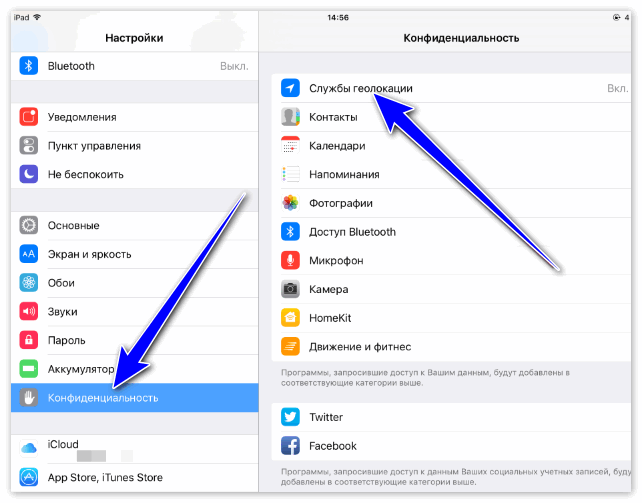
- iOS:
- Активировать действие «Определить местоположение»;
- Android:
- Войти в раздел «Настройки»;
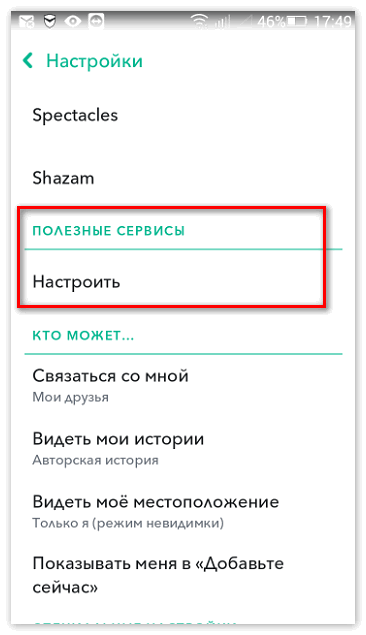
- Открыть подраздел «Местоположение»;
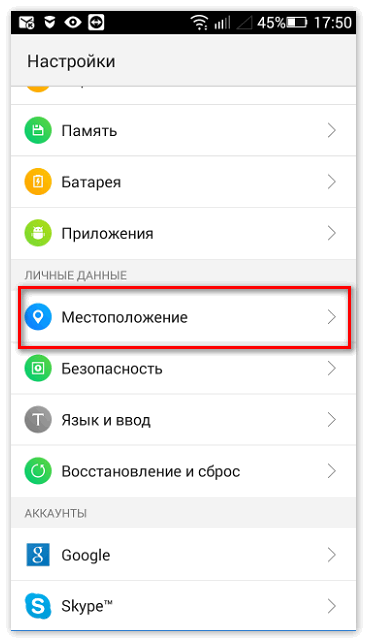
- Войти в раздел «Настройки»;
- Включить вручную функцию «Местоположение».
Обновление фильтров
Снапчат находится в процессе постоянного усовершенствования, поэтому эффекты могут меняться и добавляться. Фильтр Snapchat скачать отдельно не получится, но, чтобы в вашем списке всегда были актуальные эффекты, следите за наличием обновлений и загружайте их на своё устройство. Где взять новые эффекты? Обновляем софт:
- Зайти в магазин (App Store для iOS и Play Market для Android);
- Найти Снэпчат в списке или через поиск;
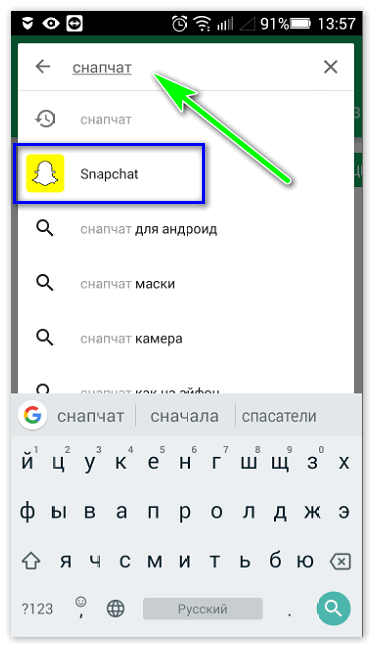
- Зайти в профиль софта и просмотреть наличие обновлений;
- Нажать кнопку обновить;
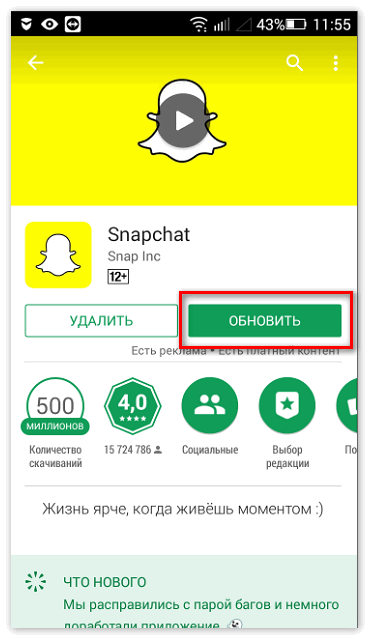
- Перезапустить мессенджер;
- Проверить обновлённый список.
